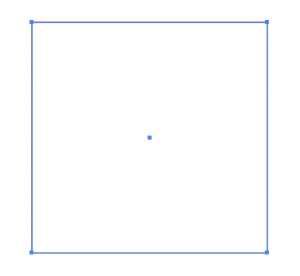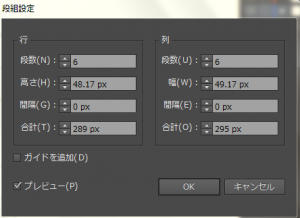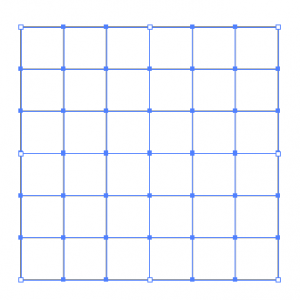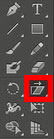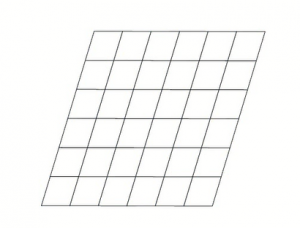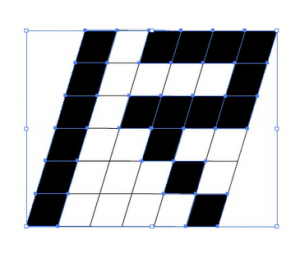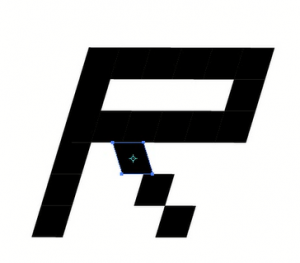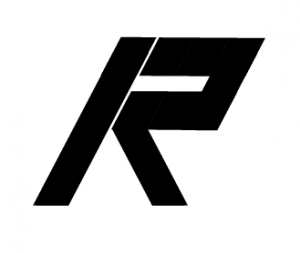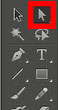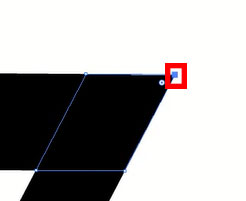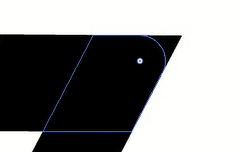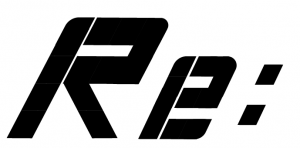印象的なロゴにする際にオススメの四角形で文字を作る方法をご紹介します。
きれいに並べることがポイントです。
イラストレーターで四角形を使って文字を作る方法
まず、四角形を置きます。
【オブジェクト】→【パス】→【段組設定】から、行と列の段数をお好みで設定します。
すると、下のような図ができます。
そして、【シアーツール】を選択します。
【縮小・拡大ツール】を長押しすると、【シアーツール】が出てきます。
このツールを使って、お好みでななめにすると下のようになります。
そして、文字の形に塗りをいれていきます。
いらないところは、消去します。
そして、向きの違う四角形は、【リフレクトツール】で向きを反対にします。
【リフレクトツール】は、【回転ツール】を長押しすると出てきます。
だいたいできあがったら、いらないマスを消したり、微調整します。
微調整する際は、【Shiftキー+矢印キー】を使うなどして、間隔を統一するときれいに見えます。
これで、完成でもよいですが、今回は、さらに丸みを付け加えていきます。
【ダイレクト選択ツール】を選択します。
丸みを出したい部分の角を一度クリックします。
すると、下のようになります。
角から内側へドラッグしながら、持って行くと下のように丸みがでます。
すると、したのような文字ができます。